Sut i ychwanegu rheolyddion blwch gwirio neu farciau blwch gwirio i mewn i negeseuon e-bost yn Outlook?
Gadewch i ni ddweud eich bod chi'n mynd i wneud arolwg gyda negeseuon e-bost yn Microsoft Outlook. Wrth ddylunio holiadur, efallai y bydd angen i chi ychwanegu blychau gwirio. Mae'n eithaf cymhleth i ddefnyddwyr arferol arddangos tab Datblygwr a chymhwyso'r Blwch Offer Rheoli. Yn yr erthygl hon, byddwn yn cyflwyno cwpl o ffyrdd i ychwanegu blychau gwirio mewn negeseuon e-bost yn gartrefol yn Outlook.
- Ychwanegwch farciau blwch gwirio i'w argraffu mewn neges e-bost (6 cam)
- Ychwanegwch reolaethau blwch gwirio y gellir eu clicio mewn neges e-bost (7 cam)
- Ychwanegwch reolaethau blwch gwirio mewn neges e-bost (3 cam)
Ychwanegwch farciau blwch gwirio i'w argraffu mewn neges e-bost
Mae'r Blychau Gwirio a ychwanegir gyda Kutools ar gyfer Outlook yn cael eu gwneud gan reolaethau. Fodd bynnag, efallai na fydd rheolyddion yn cael eu llwytho pan fydd derbynwyr yn gweld negeseuon. Weithiau, efallai y byddwch am ychwanegu blychau ticio fel samplau, neu i'w hargraffu. Yma byddwn yn cyflwyno sut i ychwanegu blychau ticio i'w hargraffu mewn negeseuon e-bost.
1. Creu neges e-bost newydd gyda chlicio Hafan > Ebost Newydd.
2. cliciwch i dynnu sylw at y testun opsiynau y byddwch chi'n ychwanegu blychau gwirio o'r blaen.
3. Cliciwch Testun Fformat (neu Neges)> bullet botwm> Diffinio Bwled Newydd. Gweler y sgrinlun:
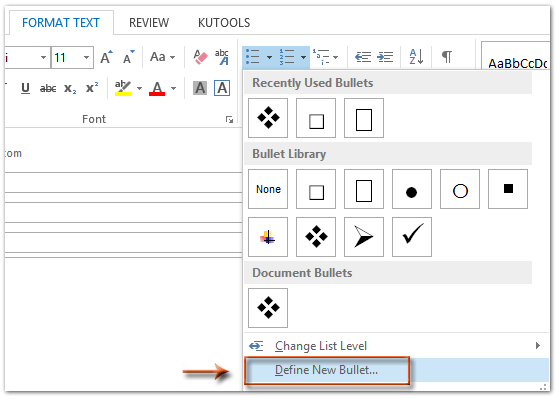
4. Yn y blwch deialog Diffinio Bwled Newydd, cliciwch y Icon botwm.
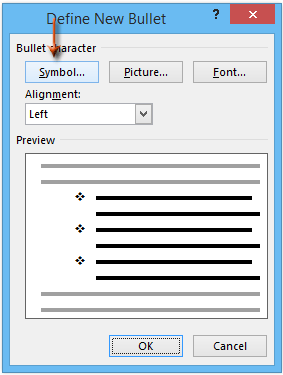
5. Yn y blwch deialog Symbol, cliciwch ar y  yn y Ffont: blwch, a chlicio i ddewis y Wingdings o'r gwymplen, ac yna cliciwch i ddewis un o symbolau blwch gwirio o'r tabl.
yn y Ffont: blwch, a chlicio i ddewis y Wingdings o'r gwymplen, ac yna cliciwch i ddewis un o symbolau blwch gwirio o'r tabl.
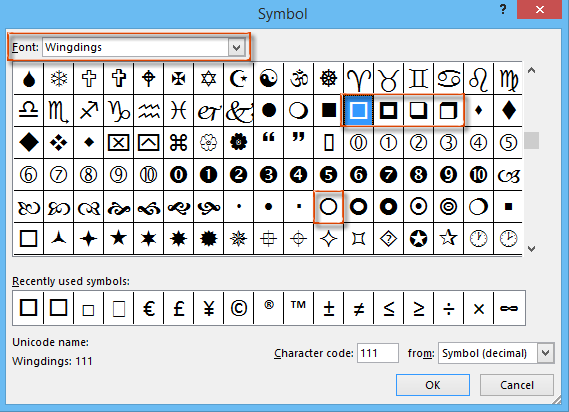
6. Cliciwch y cyfan OK botymau ym mhob blwch deialog. Yna fe welwch fod y symbol blwch gwirio a ddewiswyd yn cael ei fewnosod cyn pob testun opsiwn. Gweler y sgrinlun:
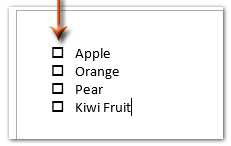
Nodyn: Mae'r blychau gwirio a ychwanegir fel hyn yn symbolau, a gallwch eu gweld heb actifadu rheolyddion. Fodd bynnag, ni ellir eu gwirio.
Ychwanegwch reolaethau blwch gwirio y gellir eu clicio mewn neges e-bost
Ar gyfer mewnosod rheolyddion blychau gwirio y gellir eu clicio mewn neges e-bost yn Outlook, gallwn gynhyrchu'r rheolyddion blwch gwirio yn Microsoft Word, ac yna eu copïo i'r neges e-bost. Gwnewch fel a ganlyn:
1. Creu dogfen Word newydd, ac yna mewnosod tabl gyda chlicio Mewnosod > Tabl. Nodwch 2 golofn ar gyfer y tabl newydd. Gweler y screenshot:
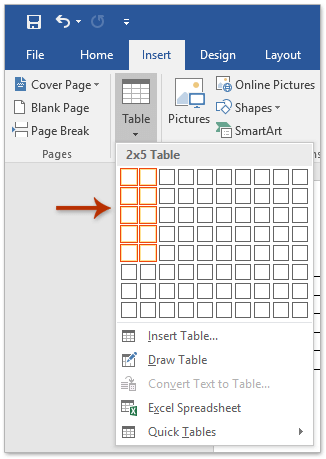
2. Gweithredwch y tab Datblygwr yn Rhuban fel a ganlyn:
(1) Cliciwch Ffeil > Dewisiadau;
(2) Yn y blwch deialog Dewisiadau Word, cliciwch ar y Rhinwedd Customize yn y bar chwith, ac yna gwiriwch y Datblygwr yn y Addaswch y Rhuban blwch, a chliciwch ar y OK botwm. Gweler y screenshot:

3. Rhowch y cyrchwr yn y gell byddwch yn mewnosod rheolydd blwch gwirio, a chlicio Datblygwr > Gwirio Rheoli Cynnwys Blwch. Gweler y screenshot:
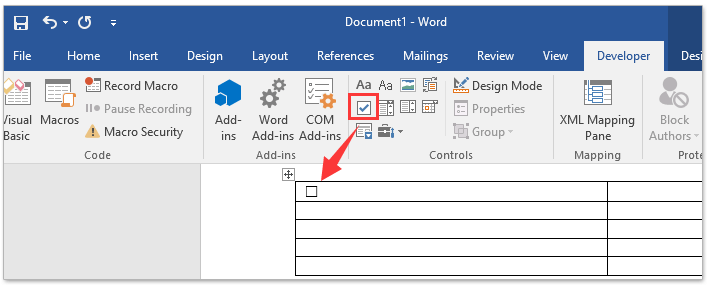
4. Ewch ymlaen i ailadrodd uwchben y cam i fewnosod rheolyddion blwch gwirio lluosog mewn llawer o gelloedd, ac yna teipiwch destun eich blwch gwirio ar wahân i bob cell o reoli blwch gwirio.
5. Dewiswch y tabl cyfan, a chlicio Gosodiad > AutoFit > Cynnwys AutoFit. Gweler y screenshot:
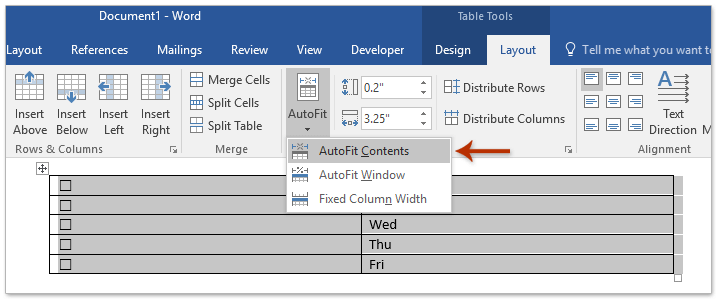
6. Daliwch i ddewis y tabl cyfan, copïwch ef gyda phwyso'r Ctrl + C allweddi; ac yna ewch y neges e-bost byddwch yn mewnosod rheolyddion blwch gwirio, ac yn pastio'r bwrdd gyda phwyso'r Ctrl + V allweddi.
Ac yn awr mae'r tabl gyda rheolyddion blwch gwirio yn cael ei gludo i'r neges e-bost. Ac mae modd clicio ar bob rheolaeth blwch gwirio. Gweler y screenshot:
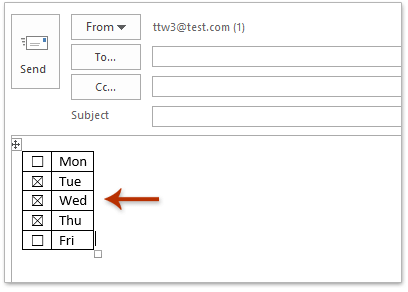
7. Cyfansoddwch eich neges e-bost a'i hanfon.
Ychwanegwch reolaethau blwch gwirio mewn neges e-bost
Kutools ar gyfer Outlook's AutoTexgall t cyfleustodau eich helpu i fewnosod blychau gwirio yn gyflym mewn negeseuon e-bost yn Microsoft Outlook gyda sawl clic.
Kutools ar gyfer Rhagolwg: Supercharge Outlook gyda dros 100 o offer y mae'n rhaid eu cael. Prawf ei yrru AM DDIM am 60 diwrnod, dim tannau ynghlwm! Read More ... Lawrlwytho Nawr!
1. Creu neges e-bost newydd gyda chlicio Hafan > Ebost Newydd.
2. Rhowch y cyrchwr lle byddwch chi'n ychwanegu blychau gwirio, ac yna cliciwch ar y Blwch ticio 1 yn y CheckBox categori o Testun Auto Pane i'w fewnosod. Gweler y screenshot:
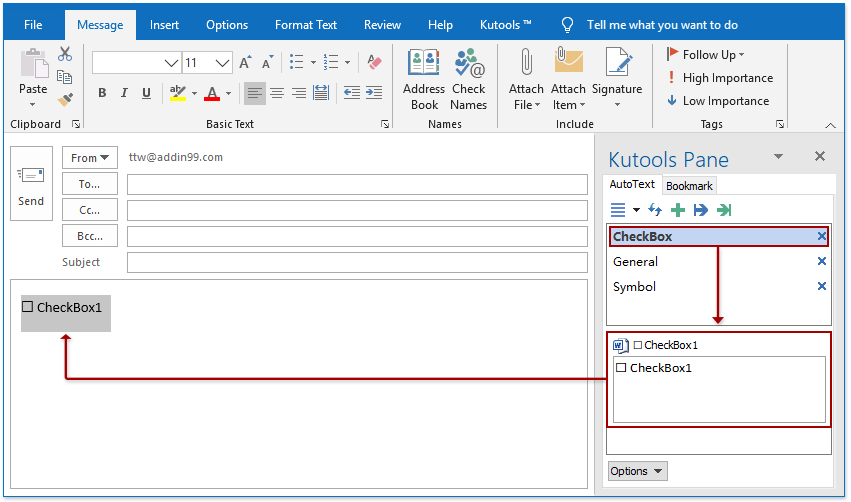
Nodiadau: Ar ôl gosod Kutools ar gyfer Rhagolwg, ychwanegir y cwarel Auto Text yn ochr dde Message Window yn ddiofyn. Os bydd y Pane Testun Auto yn diflannu, cliciwch y Kutools > Pane i'w actifadu.
3. Amnewid testun Blwch ticio1 y tu ôl i'r blwch gwirio a fewnosodwyd gyda'ch testun opsiynau eich hun.
Os oes angen, gallwch ychwanegu cymaint o reolaethau blwch gwirio ag sydd eu hangen arnoch yn hawdd! A gallwch dicio neu ddatgysylltu'r rheolyddion hyn yn hawdd wrth gyfansoddi'r e-bost.
Pan fydd derbynwyr yn derbyn y negeseuon e-bost gyda'r rheolaethau blwch gwirio hyn, gallant hefyd dicio neu ddad-dicio'r blychau gwirio wrth ateb neu anfon yr e-bost hefyd.
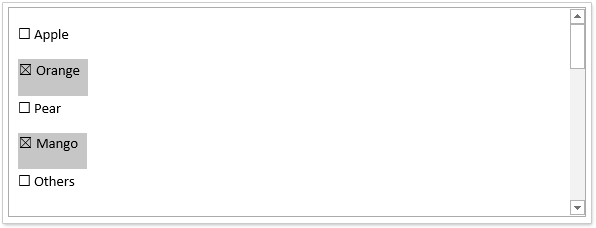
Kutools ar gyfer Rhagolwg: Supercharge Outlook gyda dros 100 o offer y mae'n rhaid eu cael. Prawf ei yrru AM DDIM am 60 diwrnod, dim tannau ynghlwm! Read More ... Lawrlwytho Nawr!
Erthyglau cysylltiedig:
Offer Cynhyrchiant Swyddfa Gorau
Kutools ar gyfer Rhagolwg - Dros 100 o Nodweddion Pwerus i Werthu Eich Outlook
🤖 Cynorthwy-ydd Post AI: E-byst pro ar unwaith gyda hud AI - un clic i atebion athrylith, tôn berffaith, meistrolaeth amlieithog. Trawsnewid e-bostio yn ddiymdrech! ...
📧 E-bostio Automation: Allan o'r Swyddfa (Ar gael ar gyfer POP ac IMAP) / Amserlen Anfon E-byst / Auto CC/BCC gan Reolau Wrth Anfon E-bost / Awto Ymlaen (Rheolau Uwch) / Auto Ychwanegu Cyfarchiad / Rhannwch E-byst Aml-Dderbynnydd yn Negeseuon Unigol yn Awtomatig ...
📨 Rheoli E-bost: Dwyn i gof E-byst yn Hawdd / Rhwystro E-byst Sgam gan Bynciau ac Eraill / Dileu E-byst Dyblyg / Chwilio Manwl / Cydgrynhoi Ffolderi ...
📁 Ymlyniadau Pro: Arbed Swp / Swp Datgysylltu / Cywasgu Swp / Auto Achub / Datgysylltiad Auto / Cywasgiad Auto ...
🌟 Rhyngwyneb Hud: 😊Mwy o Emojis Pretty a Cŵl / Rhowch hwb i'ch Cynhyrchiant Outlook gyda Golygfeydd Tabbed / Lleihau Outlook Yn lle Cau ...
???? Rhyfeddodau un clic: Ateb Pawb ag Ymlyniadau Dod i Mewn / E-byst Gwrth-Gwe-rwydo / 🕘Dangos Parth Amser yr Anfonwr ...
👩🏼🤝👩🏻 Cysylltiadau a Chalendr: Swp Ychwanegu Cysylltiadau O E-byst Dethol / Rhannwch Grŵp Cyswllt i Grwpiau Unigol / Dileu Atgoffa Pen-blwydd ...
Dros Nodweddion 100 Aros Eich Archwiliad! Cliciwch Yma i Ddarganfod Mwy.

